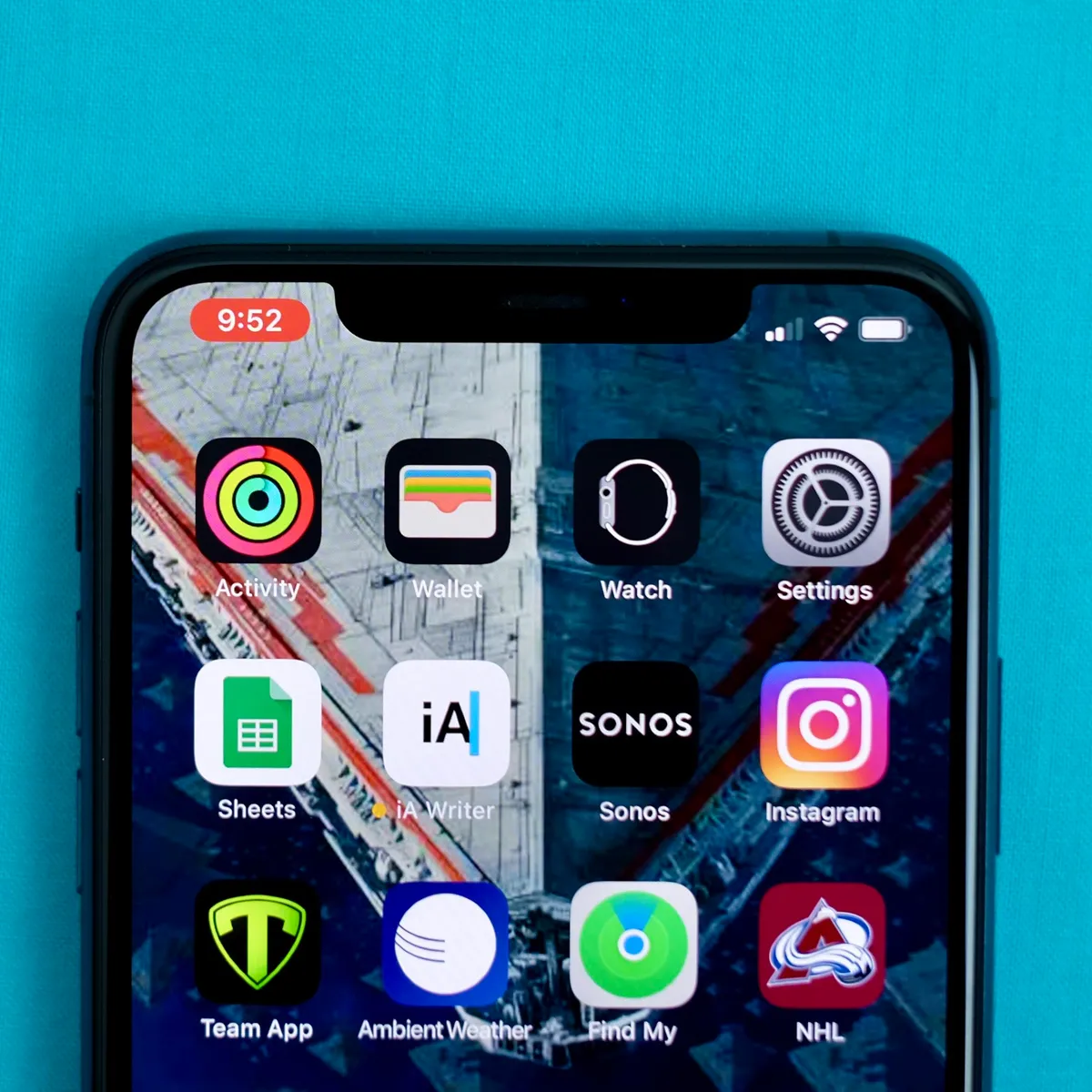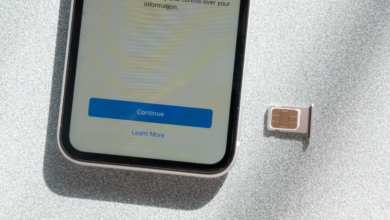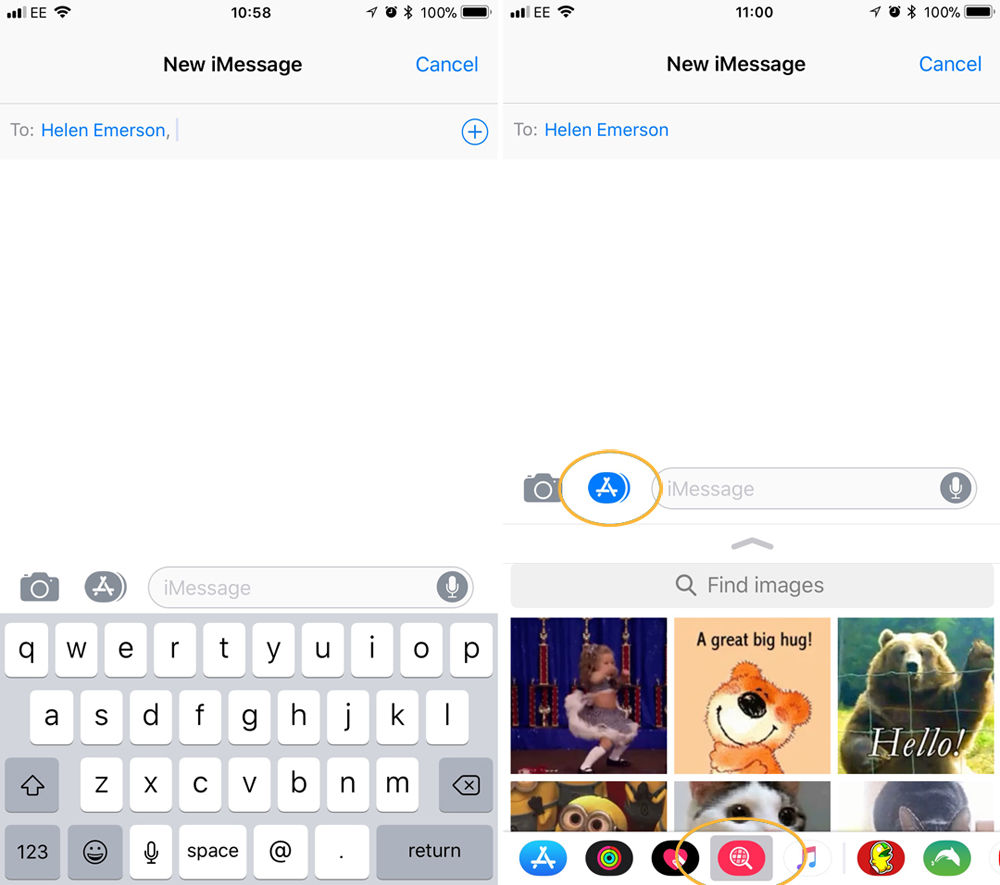آموزش ضبط ویدیو از صفحه نمایش آیفون بدون نیاز به جیلبریک
ممکن است برایتان پیش آمده باشد که بخواهید از صفحه نمایش دستگاه آیفون یا آیپدتان ویدیو ضبط کنید. در این شرایط، اگر آیفونتان جیلبریک شده نباشد، برای ضبط ویدئو دچار مشکل خواهید شد. در مقالهی پیش رو به آموزش ترفندهای ضبط ویدیو از صفحه نمایش آیفون بدون نیاز به جیلبریک آن خواهیم پرداخت. با ما همراه باشید.
گوشی های موبایل به همراه تخفیف های ویژه مبیت را ببینید : قیمت گوشی
اگر سیستم عامل دستگاهتان اندرویید باشد، ضبط ویدیو از صفحه نمایش دستگاه کار بسیاری آسانیست. حتی در بسیاری از دستگاههای اندروییدی با سیستم عامل بهروز، قابلیت ضبط ویدیو از صفحه نمایش دستگاه یکی از پیش فرضهایی است که توسط دستگاه ارائه شده است. اما این کار در آیفون و آیپد اپل به راحتی قابل انجام دادن نیست و کاربران برای ضبط ویدیو از صفحه نمایش دستگاهشان دچار مشکل میشوند. در صورتی که آیفونتان جیلبریک نشده باشد، این مشکل خود را بیشتر نشان میدهد.
اگر آیفونتان جیلبریک شده باشد، به راحتی و با نصب برنامههایی خارج از اپ استور (App Store) و دسترسی پیدا کردن آن ها به تنظیمات سیستمی میتوانید به قابلیت ضبط ویدیو از صفحه نمایش دستگاهتان دست پیدا کنید. اما اگر آیفونتان جیلبریک نشده باشد، ضبط ویدیو از صفحه نمایش کار آسانی نخواهد بود. در حال حاضر اپ استور اپلیکیشن رسمیای با قابلیت ضبط ویدیو از صفحه نمایش ندارد. اپلیکیشنهایی که با این عنوان در اپ استور وجود دارند، تنها در صورتی که خود برنامه اجرا شده باشد، به کاربر امکان ضبط کردن ویدئو از صفحه نمایش را میدهند. به بیان دیگر، با استفاده از این اپلیکیشنها فقط میتوانید از محتوای خود اپلیکیشن اقدام به ضبط ویدیو کنید و امکان ضبط کردن سایر اقدامات در بخشهای دیگر دستگاه را نخواهید داشت.
ممکن است تمایل نداشته باشید گوشی آیفونتان را جیلبریک کنید و در عین حال بنا به دلائلی بخواهید یا نیاز داشته باشید که از صفحه نمایش دستگاه ویدئو ضبط کنید. اگر این طور است، باید بگوییم که ترفندها و روشهایی برای انجام این کار وجود دارند. در این شرایط سه روش اصلی در دسترستان قرار دارد:
- روش اول استفاده از یک مکبوک و مدیا پلیر (Media Player) QuickTime است. البته لازم به ذکر است که این روش محدودیتهای خاص خود را دارد.
- روش دوم استفاده از نرمافزارهای مبتنی بر سرویس آنلاین مانند AirServer است. استفاده از این سرویسها رایگان نبودهن و نیازمند صرف هزینه و خرید اشتراک است. برای استفاده از این سرویس هم نیازمند وجود کامپیوتر یا لپتاپ دارای سیستم عامل ویندوز به عنوان واسط هستید.
- روش سوم استفاده از سرویسهای اختصاصی مانند Emu4iOS است. این سرویسها کاربران آیفونهای جیلبریک نشده را قادر به نصب و استفاده از برخی اپلیکیشنهایی که خارج از اپ استور هستند، میکند.
سه روشی که گفته شد، روشهایی هستند که به کمک آنها میتوانید به ضبط ویدیو از صفحه نمایش آیفون جیلبریک نشدهتان بپردازید.
در ادامه این مقاله تلاش میکنیم هر سه روش را شرح دهیم. اما توصیه میکنیم اکر تمایل دارید از صفحه نمایش دستگاهتان ویدئو ضبط کنید، نسبت به جیلبریک کردن دستگاه و استفاده از اپلیکیشنهای ارائه کننده این قابلیت اقدام کنید. در صورتی که در خصوص موارد توضیح داده شده در این مقاله، ابهام یا پرسشی داشتید، از طریق شمارههای موجود با کارشناسان ما تماس گرفته و از آنها درخواست راهنمایی بیشتر کنید. با ما همراه باشید.
روش اول: استفاده از مکبوک و مدیاپلیر QuickTime برای ضبط ویدیو از صفحه نمایش آیفون
همانطور که قبلاً گفتیم، در روش اول برای آنکه بتوانیم از صفحه نمایش دستگاه ویدئو ضبط کنیم، باید یک مکبوک به عنوان دستگاه واسط داشته و همچنین از مدیاپلیر QuickTime استفاده کنیم. توجه داشته باشید که مکبوک شما برای اینکه در این روش قابل استفاده باشد، باید حداقل سیستم عامل OS X Yosemite 10 داشته باشد. خود دستگاه آیفون نیز باید حداقل سیستم عامل iOS 8 داشته باشد. در غیر این صورت، استفاده از این روش برای ضبط ویدیو از صفحه نمایش آیفون جیلبریک نشده ممکن نخواهد بود. اگر تمام شرایط فوق مهیا بود، مراحل زیر را انجام دهید:
- با استفاده از کابل رابط مناسب، آیفون یا آیپدتان را به مکبوک وصل کنید.
- برنامهی QuickTime Player را اجرا کرده و از منوی اصلی آن گزینهی File (فایل) و سپس گزینهی New Movie Recording (ضبط ویدیو جدید) را انتخاب کنید.
- در کادری که به ضبط ویدیو جدید (New Movie Recording) مرتبط است، روی فلش رو به پایین کنار دکمهی Record (ضبط کردن) کلیک کرده و سپس دستگاه iOS را از بخش Camera and Microphone (دوربین و میکروفون) انتخاب کنید.
- با انجام این کار برنامهی QuickTime Player تشخیص میدهد که هدف شما ضبط ویدیو از صفحه نمایش دستگاه آیفون یا آیپد متصل به مکبوک است. در این مرحله امکان انتخاب کیفیت ویدئو برای ضبط ویدیو نیز وجود دارد.
- اگر روی گزینهی Record کلیک کنید، فرایند ضبط ویدئو از صفحه نمایش دستگاه شروع میشود.
- پس از انجام مراحل گفته شده، برای اتمام پروسه ضبط ویدیو کافیست روی گزینهی Stop کلیک کنید.
- اکنون میتوانید با مراجعه کردن به منوی File و انتخاب گزینهی Export (ارسال به بیرون) از ویدئوی ضبط شده خروجی گرفته و آن را در حافظهی داخلی مکبوک ذخیره کنید.
همانطور که دیدید، اگر به یک مکبوک با سیستم عامل گفته شده و آیفونی مجهز به سیستم عامل iOS 8 یا نسخههای بالاتر دسترسی داشته باشد، میتوانید به راحتی نسبت به ضبط ویدیو از صفحه نمایش دستگاه آیفون یا آیپدتان اقدام کنید.
روش دوم: استفاده از نرمافزارهای ویندوزی خاص برای ضبط ویدیو از صفحه نمایش دستگاه آیفون
ممکن است به مکبوک اپل دسترسی نداشته باشید. در این صورت نیز جای نگرانی نیست. میتوانید به جای آن از یک کامپیوتر یا لپتاپ ویندوزی استفاده کنید. این روش در صورت نصب نرمافزارهای خاص دارای قابلیت ضبط ویدیو از صفحه نمایش آیفون امکان این کار را فراهم میکند. نرمافزارهایی مانند Reflector، AirServer و X-Mirage از آن دسته نرمافزارهایی هستند که از طریق قابلیت ایرپلی اپل (Apple AirPlay) شرایط ضبط ویدیو از صفحه نمایش دستگاه را مهیا میکنند.
لازم به ذکر است که اغلب این برنامهها رایگان نیستند و کاربر رای ملزم به پرداخت هزینه میکنند. با این حال، در صورتی که از نسخههای کرک شده یا شرایط اختصاصی 7 روز استفاده موقت استفاده کنید، نیازی به پرداخت هزینه نخواهید داشت. روش استفاده از هر کدام از این نرمافزارها منحصر به خود آن برنامه است، اما هر برنامه شامل توضیحاتی است که مراحل ضبط ویدیو از صفحه نمایش دستگاه را شرح میدهد. در صورتی که در خصوص موارد توضیح داده شده در این مقاله، ابهام یا پرسشی داشتید، از طریق شمارههای موجود با کارشناسان ما تماس گرفته و از آنها درخواست راهنمایی بیشتر کنید.
روش سوم: استفاده از اپلیکیشنهای خاص برای ضبط ویدیو از صفحه نمایش آیفون
قبلاً گفتیم که اپلیکیشنهای رسمی موجود در اپ استور امکان ضبط کردن ویدئو از صفحه نمایش دستگاه را در اختیار کاربران قرار نمیدهد. اما در صورتی که آیفون شما جیلبریک شده باشد، میتوانید به کمک بعضی برنامهها این کار را به راحتی انجام دهید. اما موضوع این مقاله ضبط ویدیو از صفحه نمایش دستگاههای جیلبریک نشده است. در این حالت، روش پیشنهادی چیست؟
سرویسها یا منابعی وجود دارند که با استفاده از آن ها میتوانید بدون اینکه نیازی به جیلبریک کردن گوشی آیفون اپلتان وجود داشته باشد، برخی از برنامههای تایید نشده یا ناموجود در اپ استور را دانلود و نصب کنید. برای کسب اطلاعات بیشتری در خصوص این نوع سرویسها، مطالعهی مقالهی « روشی به منظور نصب برنامه های جیلبریکی در آیفون جیلبریک نشده » را پیشنهاد میکنیم. از بین سرویسهای یاد شده میتوانیم Emu4iOS و BuiltStore را نام ببریم. بعضی از این سرویسها به طور رایگان امکان دانلود و نصب اپلیکیشنهای خارج از اپ استور را فراهم میکنند و بعضی دیگر از کاربر میخواهند اشتراک بخرند. سرویسها یا منابعی که رایگان نیستند نسبت به منابع رایگان غ=عملکرد باثباتتری دارند. اما به هر حال منابع رایگانی مانند Emu4iOS هم برای این منظور مناسب هستند. به این ترتیب، با استفاده از این منابع میتوانید در آیفون جیلبریک نشده خود اپلیکیشنهایی را که به طور رسمی در اپ استور موجود نیستند، دانلود و نصب کنید.
بعضی از این اپلیکیشنها امکان ضبط ویدیو از صفحه نمایش دستگاه را در اختیار کاربران قرار میدهند. در ادامهی توضیحاتمان از سرویس یا منبع BuiltStore و اپلیکیشن ضبط ویدیو iRec به عنوان مثال استفاده میکنیم. برای استفاده از این سرویس، مراحل زیر را به دقت انجام دهید:
- برای شروع روی این قسمت کلیک کرده و به منبع BuiltStore مراجعه کنید. برای استفاده از ین منبع سرویسدهی باید اشتراک سالیانه را به مل=بلغی حدود 99/9 دلار خریداری کنید.
- اکنون در آیفون رجیستر شده خود مرورگر سافاری را اجرا کنید و به صفحهی دانلود اپلیکیشن iRec بروید.
- با لمس گزینهی Install (نصب) و تایید فرایند نصب دانلود پنجرهی باز شده، نسبت به نصب دستگاه اقدام کنید.
- هنگامی که برنامه iRec نصب شد، آن را اجرا کرده و نامی مناسب برای ویدئویی که قرار است ضبط کنید، انتخاب کنید.
- زمانی که آمادهی ضبط ویدیو بودید، گزینهی Start Recording (آغاز ضبط) را لمس کنید.
- در این حالت، اپلیکیشن iRec مینیمایز (Minimize) شده و امکان ضبط ویدیو از بخشهای مختلف دستگاه فراهم میشود.
- پس از اینکه ضبط کردن ویدیو تمام شد، کافیست از نوار بالای صفحه گزینهی Stop (توقف ضبط) را لمس کنید تا فرایند ضبط ویدیو از صفحه نمایش دستگاه آیفون یا آیپد متوقف شود.
- میتوانید ویدئوی ذخیره شده را در تب Recordings (ضبط شدهها) پیدا کنید. اکنون میتوانید در بخش Camera Roll آیفون یا آیپدتان، آن را ذخیره کنید.
در صورت طی کردن مراحل بالا میتوانید به سادگی و بدون اینکه نیازی به جیلبریک کردن آیفونتان باشد، نسبت به ضبط ویدیو از صفحه نمایش دستگاهتان اقدام کنید. قابل ذکر است که سرویس تشریح شده در این بخش تنها سرویس قادر به دانلود کردن اپلیکیشن از اپ استور نیست و میتوانید از سرویسهای رایگان دیگری مانند Emu4iOS برای انجام این کار استفاده کنید.
کلام پایانی
در این مقاله سه روش یا ترفند مختلف برای ضبط ویدیو از صفحه نمایش آیفون یا آیپد جیلبریک نشده را معرفی کردیم. در صورتی که در خصوص موارد توضیح داده شده در این مقاله، ابهام یا پرسشی داشتید، از طریق شمارههای موجود با کارشناسان ما تماس گرفته و از آنها درخواست راهنمایی بیشتر کنید. از اینکه تا انتهای این مقاله با ما همراه بودید، از شما سپاسگزاریم.
فروشگاه اینترنتی مبیت
خرید گوشی و لوازم جانبی موبایل از سایت مبیت میتواند بهترین انتخاب و تصمیم باشد؛ چراکه مبیت برای همه محصولات خود هولوگرام و برچسب مخصوص در نظر میگیرد و آنها را با گارانتی معتبر و طولانی مدت عرضه میکند؛ از این رو خیال شما را بابت اصالت کالا راحت میکند و محصولاتی با کیفیت را در اختیار شما قرار میدهد. بنابراین شما میتوانید با خرید گوشی موبایل از سایت مبیت تجربه لذت بخشی را برای خود به ارمغان بیاورید و با هیچ گونه مشکلی در فرایند خرید مواجه نشوید.
پیشنهادات ویژه مبیت
لیست قیمت گوشی شیائومی، مقایسه مشخصات موبایل های سری Mi، پوکو و ردمی، سوالات، بررسی، عکس، نظرات و آنچه برای خرید گوشی Xiaomi نیاز دارید.
لیست قیمت گوشی سامسونگ ، مشخصات موبایل های سری A، M، S و نوت، سوال ها، بررسی، عکس، نظرات و آنچه برای خرید گوشی Samsung نیاز دارید.
لیست قیمت گوشی آیفون ، مشخصات موبایل های سری iphone 11, 12, 13 و pro ، سوال ها، بررسی، عکس، نظرات و آنچه برای خرید گوشی iphone نیاز دارید.
لیست قیمت گوشی نوکیا Nokia با طرح ها و مدل های مختلف به همراه بررسی، عکس، نظرات و آنچه برای خرید گوشی Nokia نیاز دارید.
خرید لوازم جانبی گوشی موبایل | گلس و محافظ صفحه نمایش، قاب، کیف و کاور هوشمند، هندزفری، هدفون و هدست، شارژر، کابل، کارت حافظه و هدست واقعیت مجازی.
خرید اینترنتی هندزفری، هدفون و هدست بی سیم و سیمی با گارانتی اصالت کالا و سلامت فیزیکی به همراه قیمت روز و مشخصات انواع هدفون بلوتوثی.
خرید پاوربانک و شارژر همراه ریمکس Remax، شیائومی Xiaomi، انرجایزر Energizer، تسکو TSCO، انکر Anker، باسئوس Baseus، وریتی Verity، روموس …
خرید گلس گوشی ،انواع بهترین محافظ صفحه نمایش گوشی، سرامیکی، فول چسب و محافظ لنز دوربین و غیره برای تمام برندهای موبایل موجود در بازار